Ir pierādīts, ka pārākumam ir augsta cena: Slackware nav lietotājam draudzīgs, nav tam paredzēts, taču, ja jums ir brīvs laiks eksperimentiem un mācībām, jebkurš Slackware izmantošana, iespējams, būs lieliska Unix klase. Vēl viena svarīga informācija ir tā, ka Slackware uztur nevis atvērtā koda kopiena, bet gan tās dibinātājs Patriks Volkerdings. Viņš izlaiž Slackware jaunās versijas, kad vēlas, pēc pāris gadiem bez jauninājumiem lietotāji nezina, vai sistēma bija vai nebija pārtraukta, līdz Patriks to pēkšņi atbrīvo.” (Avots: Linux saraksts)
Šī apmācība parādīs, kā instalēt Slackware, lai jūs varētu ātri sākt darbu, lai kļūtu par Slackware linux ekspertu. Sāksim ar instalēšanu tūlīt.
Iegūt Slackware:
Slackware straumes varat atrast vietnē http: // www.slackware.com / getslack / straumēm.php, šai apmācībai es instalēju 32 bitu versiju pēc tam, kad VM neizdevās 64.
Slackware instalēšana:
1) Nospiediet taustiņu Enter, tiekoties ar pirmo zemāk redzamo ekrānu.
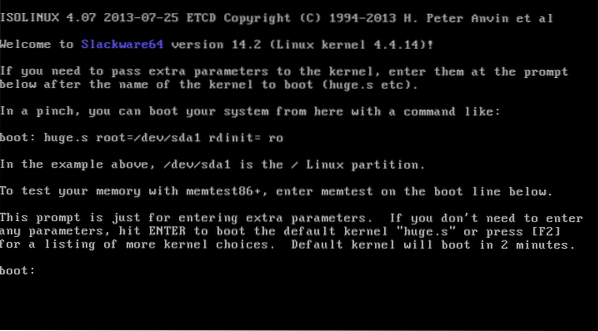
2) Ja vēlaties angļu valodas tastatūras konfigurāciju, nospiediet taustiņu ENTER, pretējā gadījumā nospiediet 1, Ill nospiediet 1, lai parādītu ekrānus:

3) Atlasiet jebkuru vēlamo tastatūras konfigurāciju un nospiediet OK
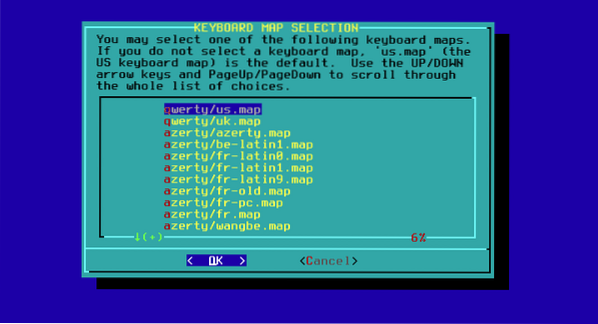
4) Apstipriniet savu izvēli, nospiežot 1 un ENTER
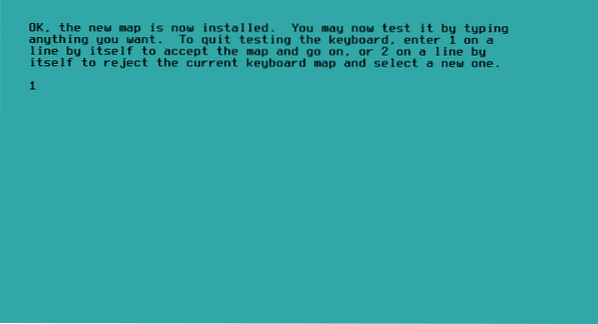
5) Piesakieties kā root
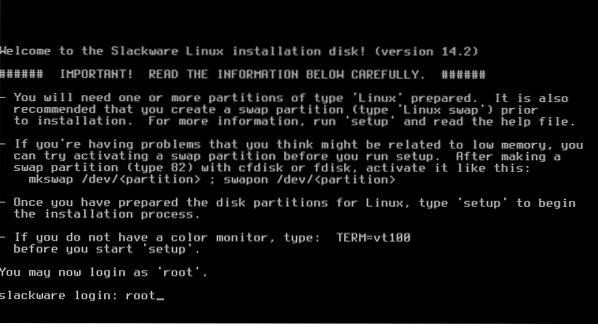
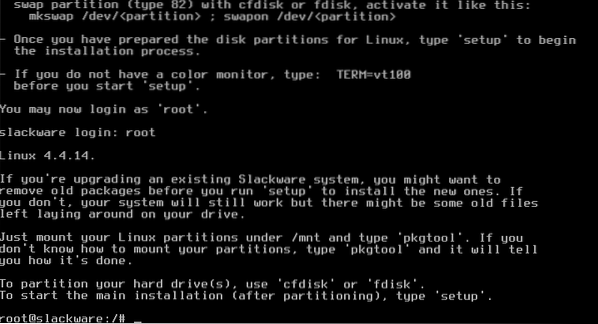
6) Tagad jūs varat izvēlēties starp fdisk un cfdisk, cfdisk ir daudz vieglāk, es to izmantošu. Tips:
cfdisk
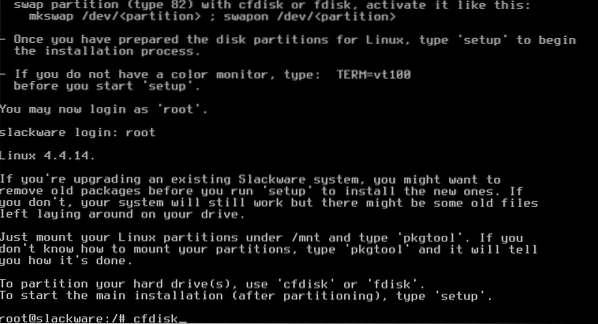
7) Jauniem datoriem atlasiet gpt un vecajiem dos.
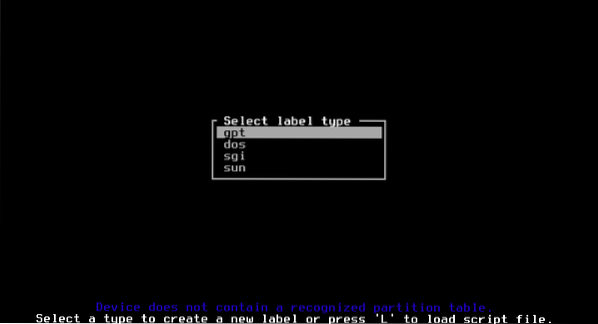
8) Atlasiet brīvo vietu un nospiediet IEVADIET ieslēgts Jauns.

9) Dodiet vajadzīgo vietu, jūs izmantojat GB vienības, kā parādīts zemāk, pievienojot “G”
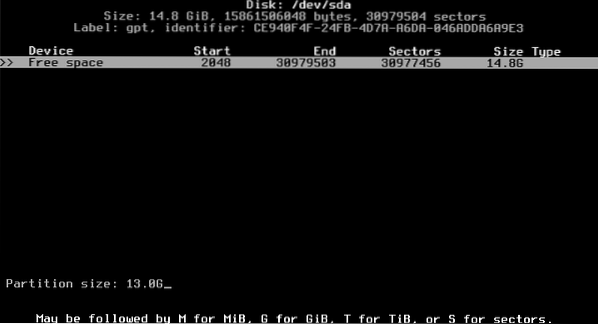
10) Tad uz brīvās vietas mēs izveidojam vēl vienu nodalījumu mijmaiņai

11) Tagad mēs izvēlamies pirmo nodalījumu un nospiediet enter uz TYPE
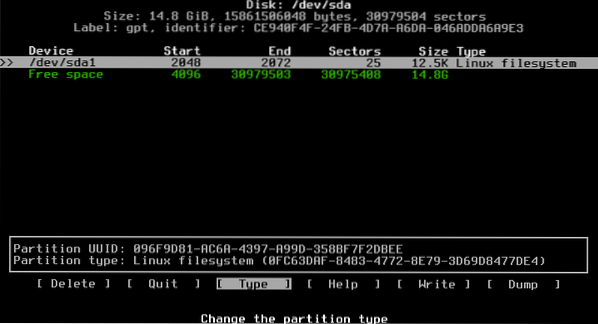
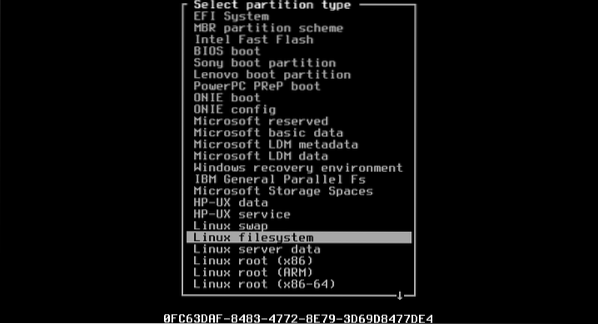
12) Tad mēs izvēlēsimies otro nodalījumu, kuru iestatīsim kā Apmainīt
13) Tagad mēs uzrakstīsim nodalījuma tabulu, nospiežot Enter uz WRITE un atbildot uz “jā”, kad tiek prasīts

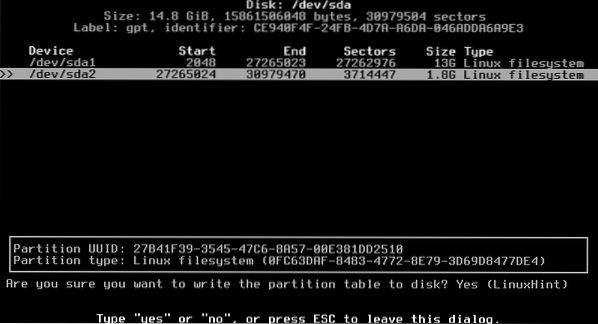
14) Aizveriet cfdisk

15) Mēs esam atgriezušies pie konsoles, ierakstiet:
uzstādīt
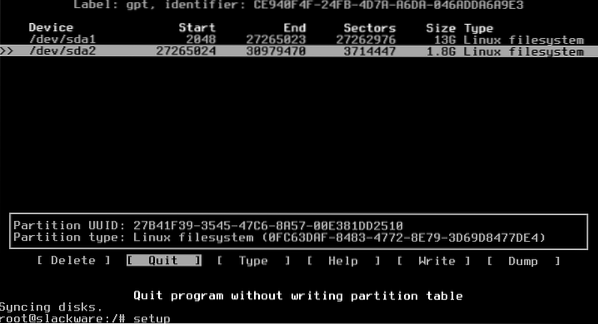
16) PAMATKARTE
Tagad mēs sāksim darbību secību, atlasiet KEYMAP un nospiediet taustiņu ENTER

Vēlreiz atlasiet tastatūru
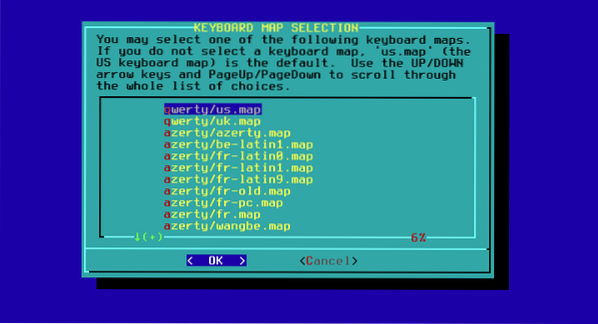
Apstipriniet vēlreiz, nospiežot 1 un ENTER
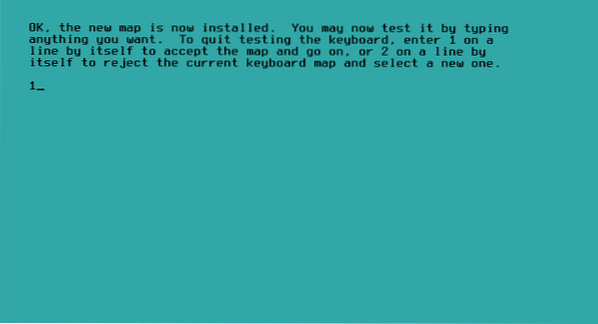
17) ADDSWAP: atlasiet YES
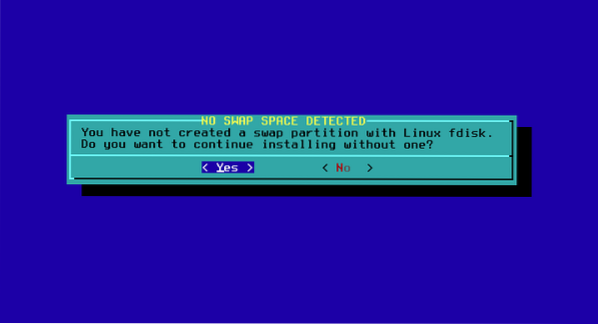
Instalēšanas programma automātiski noteiks sadaļu Swap, kuru esat definējis, atrodoties cfdisk.
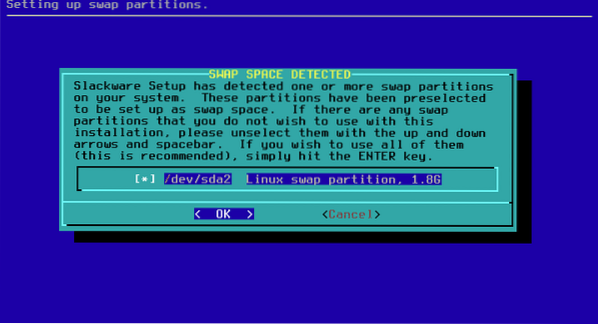
Šeit jūs izvēlaties
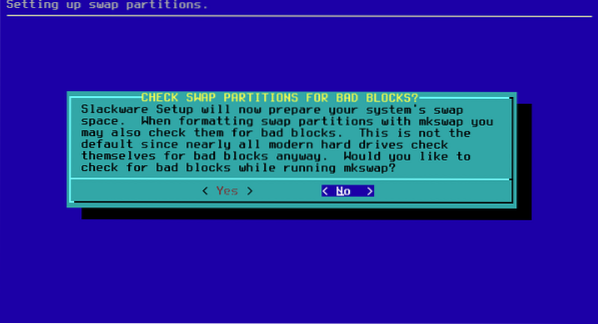
Nospiediet OK un NO
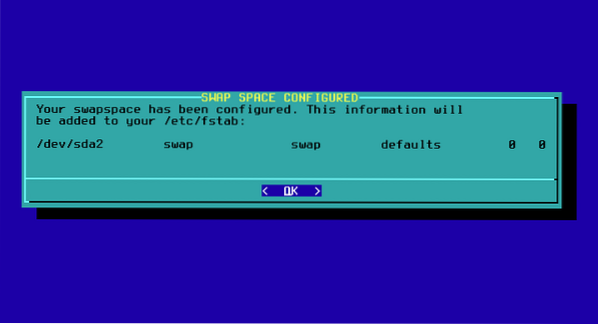
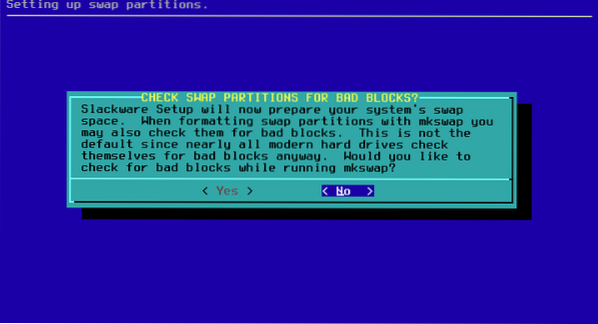
18) MĒRĶA HDD
Atlasiet saknes nodalījumu, EXT un formātu.
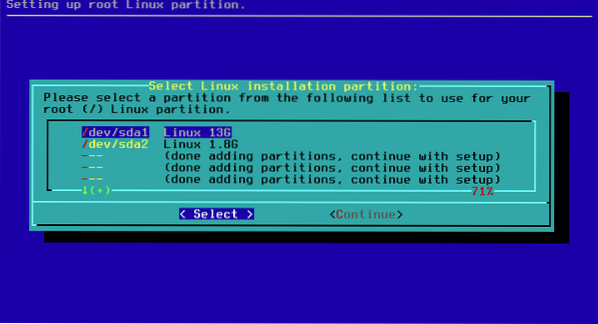
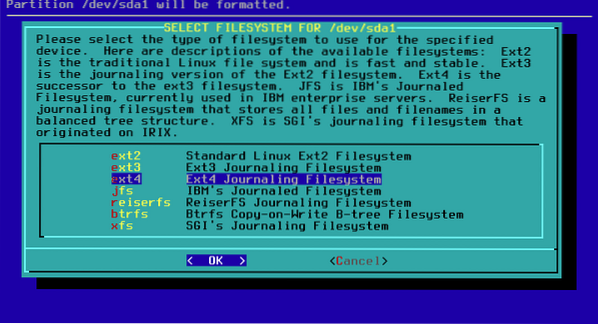


Nospiediet ok.
19) Avots
Atlasiet automātisko un ieteicamo opciju
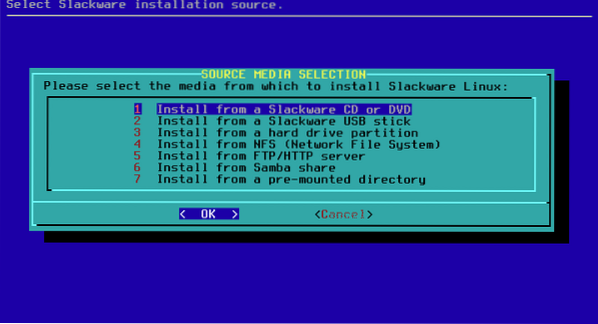

Tagad atlasiet pakotnes, kuras vēlaties instalēt, vai noņemiet atzīmes no tām, kuras nevēlaties, ja nezināt, noņemiet atzīmi no Spēles un nospiediet Labi un pēc tam PILNA.
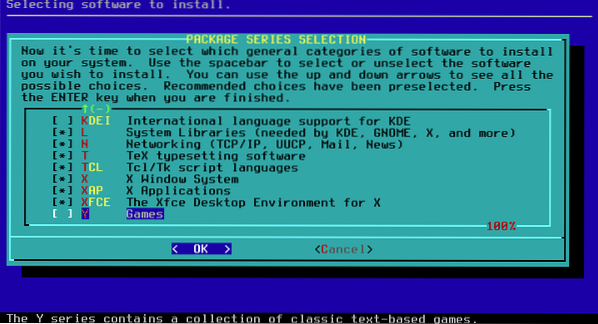
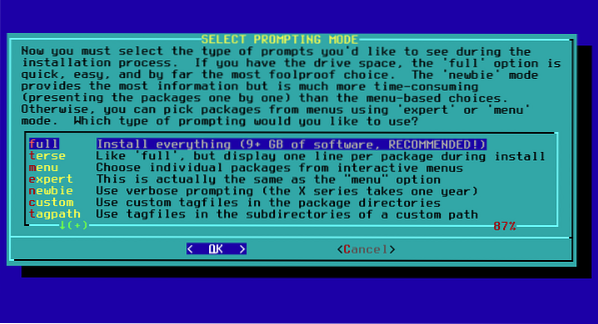
Instalēšana sāksies un ilgs dažas minūtes.

Ja izmantojat 1. diska instalēšanas programmu, tas prasīs otro, varat to pievienot vai pāriet uz sadaļu Iziet un Labi. Pietiek ar pirmo disku, un tajā ir visas nepieciešamās paketes, lai sāktu.
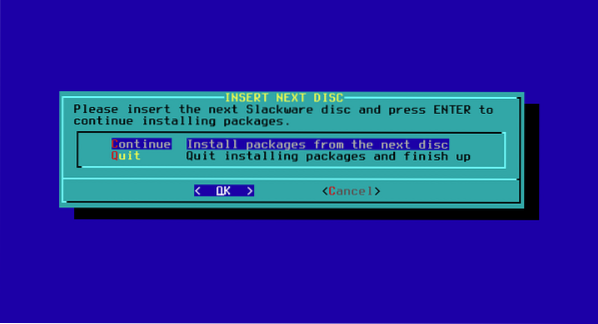
Jums tiks vaicāts, vai vēlaties izveidot USB atmiņu, sakiet nē.
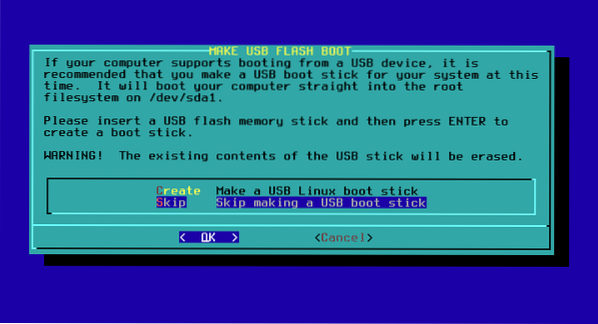
Tagad jums tiks vaicāts, vai vēlaties instalēt LILO, ja instalējat Slackware tīrā diskā. Instalējiet LILO, ja jums jau nav galvenā sāknēšanas iekrāvēja, es instalēju Slackware VM, tāpēc es turpināšu instalēt LILO, standarta un bez papildu parametriem šādās 3 darbībās:
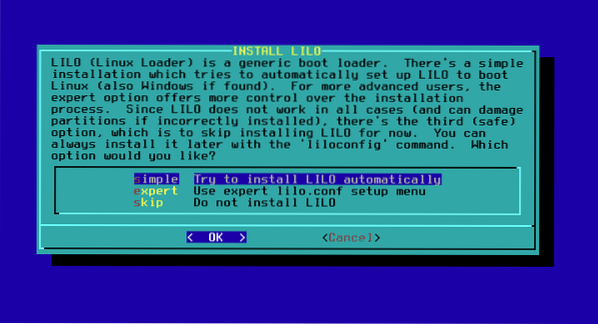
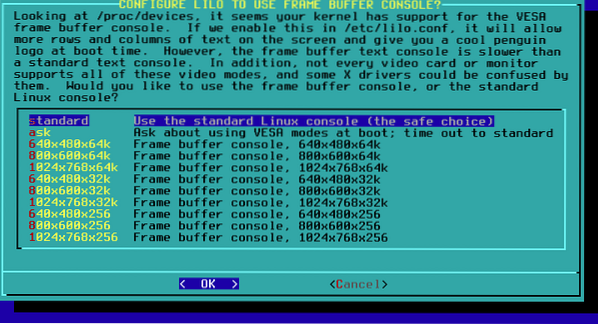
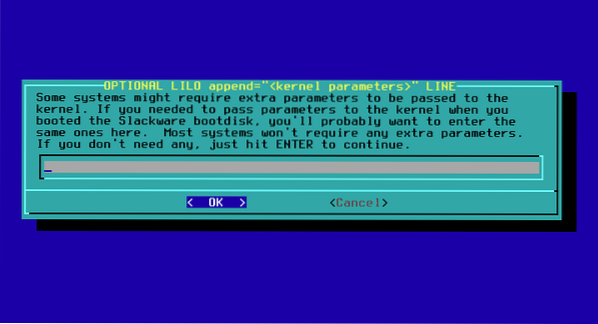
Atlasiet NĒ
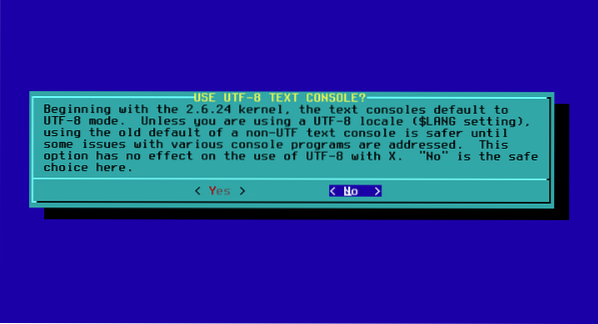
Atlasiet galveno sāknēšanas ierakstu, lai instalētu (MBR) LILO.
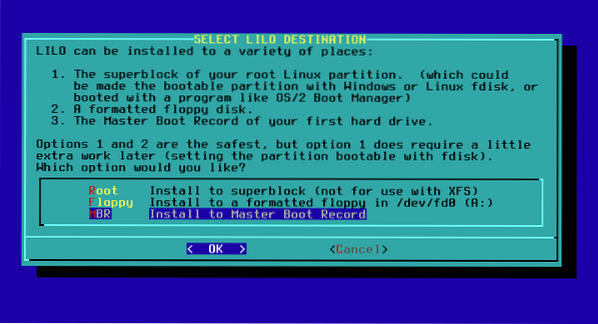
Atlasiet peli, parasti darbojas noklusējuma opcija.
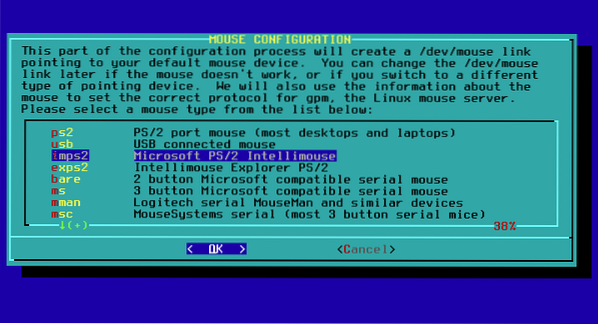
Apstipriniet peles izvēli
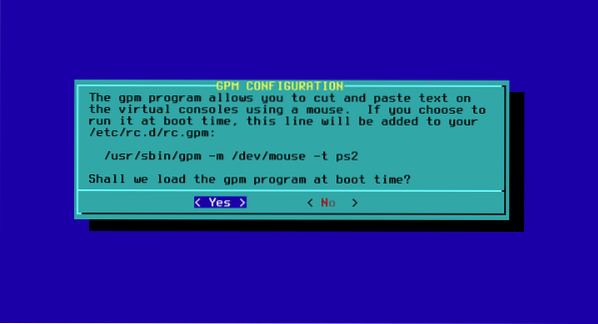
Kad jautā, vai konfigurēt tīklu, sakiet JĀ.

Ievadiet savu resursdatora un domēna nosaukumu, atstājiet DHCP noklusējuma opcijas un nospiediet “YES”.
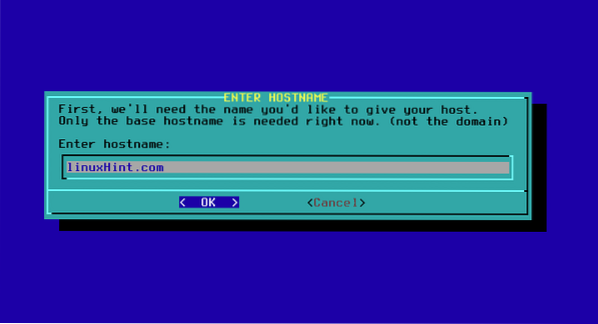
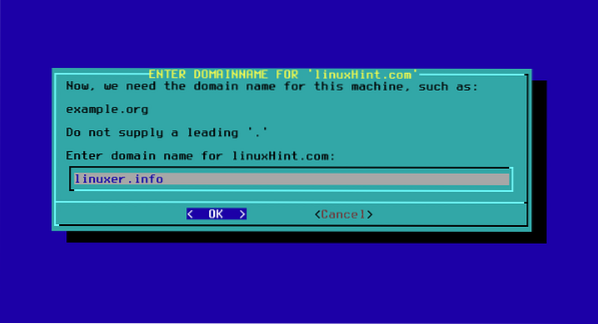
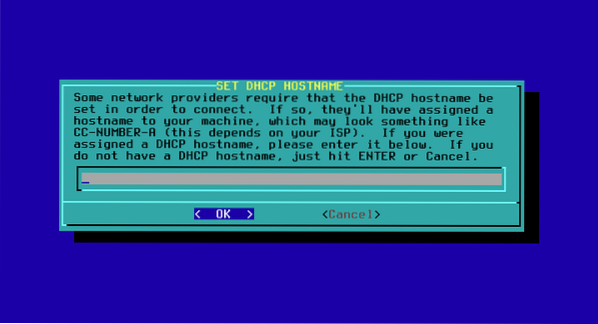
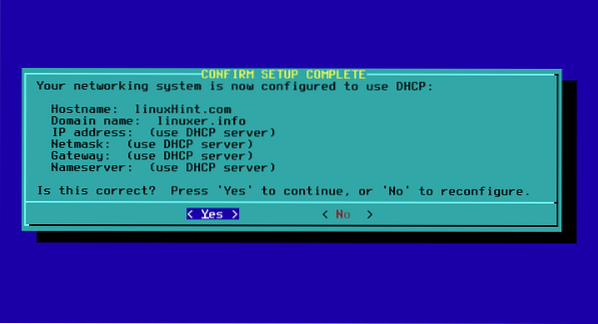
Es atstāju noklusējumu un nospiedu OK.
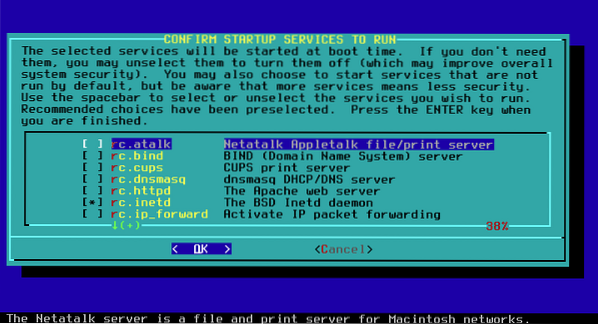
Fontiem atlasiet NĒ.

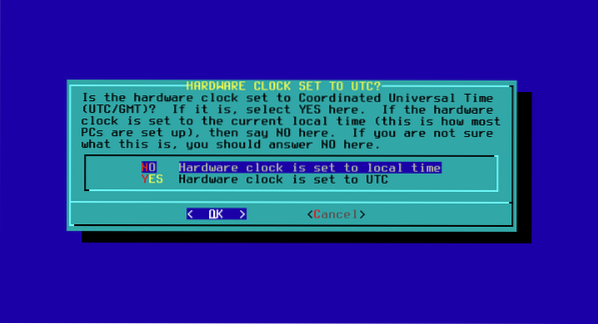
Atlasiet savu laika joslu
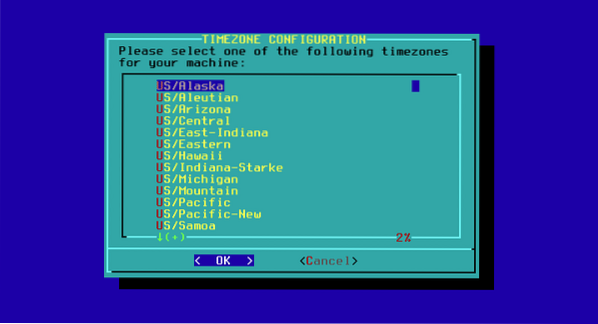
Atlasiet saknes paroli.
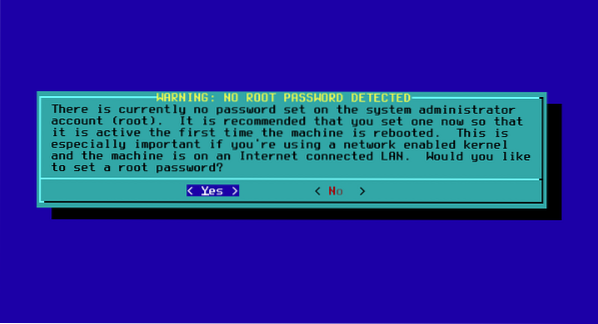
Jūs atgriezīsities galvenajā izvēlnē, pārejiet uz EXIT, OK un YES, ja jūs nokritīsit uz čaulu, palaidīsit atsāknēšanu un sāksies jaunā sistēma.
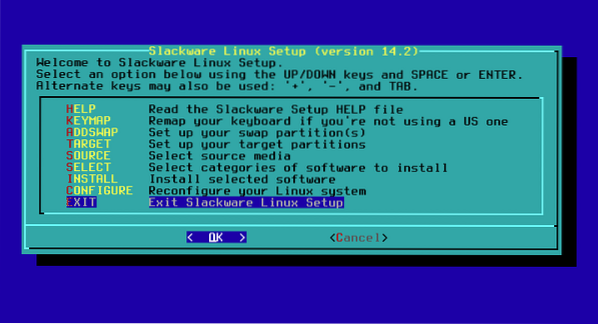
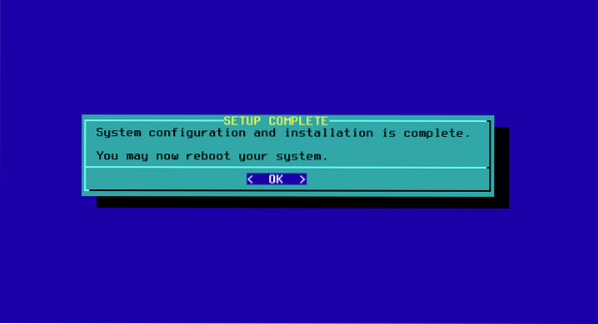
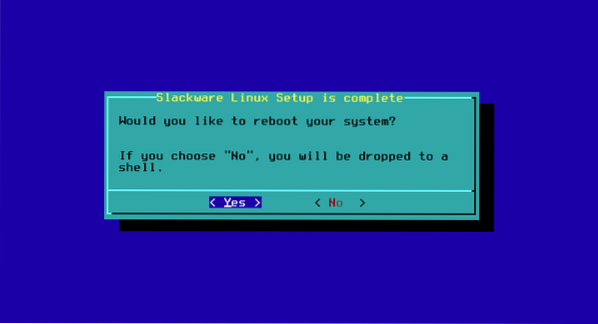
Es ceru, ka jums patiks Slackware!
 Phenquestions
Phenquestions


